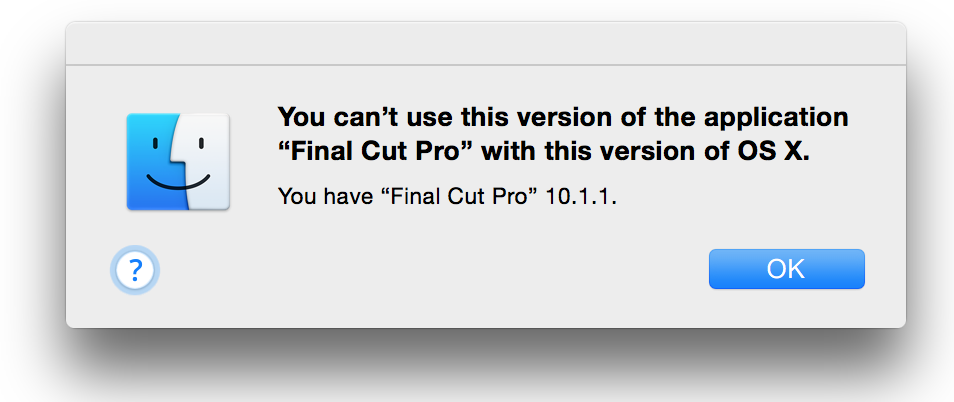Apple’s new operating system, OS X 10.10 “Yosemite”, was introduced at WWDC 14 on 2nd June 2014. The Developer Preview was available soon after the keynote and lots of people downloaded it right away. So did I. First, I installed Yosemite on an old MacBook Pro (Mid 2010) and after it seemed to be working and stable, I also installed it on my current working machine, a MacBook pro Retina Late 2013.
Yosemite’s Developer Preview seemed stable to me even though several features (e. g. Handoff, Dark Mode) does not seem to be available in the very first preview. The very next day, I wanted to edit and cut some movies using Final Cut Pro X. But:
Final Cut Pro X and iMovie won’t run on OS X Yosemite!
I found some people mentioning that topic and talking about how to fix it. But guess what… That’s bullshit! Okay, FCPX launches by starting it using the terminal, but it constantly crashes moments later.
The last few days, I spent some time searching the web for guides or howtos on “how to downgrade from a developer preview to the last stable OSX. Some hints just were to re-install a plain OS X, some guys mentioned to use Apple’s Recovery features or even to use the Disk Recovery Assistant.
[ad#Google Adsense 468×60 Image Inline]
I tried the following and none of those ways worked:
- I booted into OS X Recovery and tried to re-install but Yosemite was the only operating system I could install.
- I created a recovery USB-Stick using the Recovery Disk Assistant but the only recovery option was Yosemite.
- I used dd (command line tool) to overwrite the built-in recovery partition with the recovery data on the USB-Stick but that also contained Yosemite only.
- I tried to re-download OS X Mavericks or even (Mountain) Lion – none of them were able to re-install.
Then, I wanted to use Internet Recovery. A German website explains how to do this. But this guide is as sarcastic (“why the hell have been so eagerly and installed a developer preview”) as incorrect. It’s very obvious that the author has not tested his own guide or at least does not mention every possible case.
The problem is: once your Mac has a recovery partition (most Macs have), it always tries to recover from that partition. Even if you create an external recovery disk (e. g. on an USB stick), the currently installed version of OS X will be used for recovery. And as long as your Mac has a recovery partition, Internet Recovery won’t work. At least I found no ways to request recovery from Apple’s servers.
[ad#Google Adsense 468×60 Image Inline]
Here’s what I did to successfully downgrade from Yosemite Developer Preview to OS X Mavericks:1. I made no backup of my data. If you want to follow this guide, I highly suggest to backup your data unless you don’t care.
2. I erased all data on the built-in recovery partition (as described here): use diskutil list to find the recovery partition, use diskutil eraseVolume HFS+ ErasedDisk /dev/DEVICE to erase all data on it
3. I restarted my Mac and jumped into recovery mode by pressing CMD-R while booting
4. I was taken into Internet Recovery
5. Internet Recovery asked for my Wi-Fi settings and I had to learn: keyboard language is set to US, keep that on mind if your Wi-Fi’s password containes “z” or “y” or even a special character
6. Internet Recovery began downloading the OS X version my Mac was originally shipped with and I had to learn: this takes several attempts, because I got the error “-501 0F” three times until it finally worked. The trick is: keep trying, keep repeating the procedure starting with step #3
7. Once OS X Mavericks’ installer files were downloaded (which took less than 5 minutes), the OS X Mavericks installation began
8. About 25 minutes later, I was able to boot into OS X Mavericks
9. I was happy to see that all my data was left untouched and even Safari fired up all my last tabs
The downgraded system feels like an updated OS. Spotlight is indexing things and Java wants to be re-installed. But I guess, that’s usual behaviour. After the next reboot, the system behaves quite normal. Except…
Two more things had to be repaired:My usual account didn’t have administrative rights anymore. This behaviour is well known since the introduction of OS X Lion and I could manage to get rid of it following some steps explained on a webpage:
- I rebootet into Single User Mode by pressing CMD-S while rebooting
- I remounted the filesystem to be writeable: mount -uw /
- I removed a hidden “Setup is complete” file: rm /var/db/.AppleSetupDone
- I rebootet with reboot
- I clicked through the setup routine and set up a new admin account (test/test)
- I bootet into my system
- I gave my usual account those administrative rights back (using the newly created account)
- I deleted the new “test” account
The next thing was very annoying and is – I would say – a no-go for this downgrade procedure. Finder didn’t open any window anymore. While clicking the Finder icon, simply nothing happened. Nothing. Well, the application was running and the menu board showed all the options. But simply no window opened. I tried several things I’ve learned from various websites:
- Set desktop assignments using right-click on the icon. Didn’t help.
- Added a new user to see whether it’s a profile or system problem. The new user also had the same problem.
- I checked (and repaired) partition permissions using the Disk Utility. Didn’t help.
- I deleted Finder’s preferences (~/Library/Preferences/com.apple.finder.plist). Didn’t help.
- I deleted Finder’s application state (~/Library/Saved Application State/com.apple.finder.savedState). Didn’t help.
- I booted into Safe mode using pressing SHIFT while restarting. Same error occurred there.
- I tried to verify (and repair) the primary partition using the Disk Utility. Trying that, the Disk Utility informed me about some wrong things within the OS X installation and told me to re-install using the Recovery Disk
- I rebooted while pressing CMD-R to enter Recovery Mode once again.
- Since Mavericks was already successfully installed on my Mac, the recovery partition hold Mavericks again. So I was able to re-install OS X that way.
- Again about 45 minutes later, I booted into OS X 10.9 Mavericks and:
- Finder was working as expected again
As far as I can tell right now, the system totally behaves as expected. So saying: I successfully downgraded from OS X Yosemite Developer Preview to OS X Mavericks. If you want to follow my guide, please be careful and always be prepared for new problems.
Like if you like this posting.
In the case of Google, according to new research by security analyst Samy Kamkar, an HTC Android phone collected its location every few seconds and transmitted the data to Google at least several times an hour. It also transmitted the name, location and signal strength of any nearby Wi-Fi networks, as well as a unique phone identifier.
Google declined to comment on the findings.
Quelle: The Wall Street Journal
Ich wollte mich eigentlich aus dem Thema raushalten, dass Apples iOS-Geräte Bewegungsdaten speichern und auf der Festplatte ablegen. Aber als ich heute diesen Artikel von Dieter Petereit gelesen habe, hat es mir fast die Schuhe ausgezogen und ich habe darüber berichtet, wie und wo die Daten bei Apple-Geräten abgelegt werden.
Die Fakten:
iPhone und iPad speichern seit iOS 4 (das iPhone Betriebssystem der Version 4) Bewegungsdaten des Gerätes und überträgt diese bei der Synchronisation mit iTunes auf den Rechner, wo es eine unverschlüsselte Datei mit den Koordinaten samt Datum/Uhrzeit ablegt. Weiterhin holt Apple diese Daten wohl alle 12 Stunden vom iOS-Gerät ab, anonymisiert sie allerdings dabei, so dass kein Rückschluss auf den Besitzer oder das Gerät gezogen werden kann. Schlimm? Nein, finde ich nicht.
[ad#Google Adsense 468×60 Image Inline]
Dieter Petereit berichtet nun darüber, dass das (wie wir alle wussten und von Apple mehrfach bestätigt wurde) ein alter Hut und keine Neuheit sei. Neu sei nur, dass die Rohdaten wirklich klar und gut lesbar auf der Festplatte liegen. Aber sie liegen auf der Platte des Besitzers vom jeweiligen Mobiltelefon – also vermeintlich gut aufgehoben.
Externen Zugriff, der allerdings nur über den Zugang zu Eurem Computer, der das iPhone-Backup enthält, also typischerweise höchstens über Familie, Freunde etc. möglich wäre, kann man überdies erschweren, indem man das iPhone-Backup verschlüsselt. Damit ist das Thema dann komplett durch.
Weiterhin – und das ist der Skandal an der Geschichte – berichtet Dieter (unter Bezug auf thenextweb.com und dem Wallstreet Journal) davon, dass Googles Handy-Betriebssystem Android ebenfalls Bewegungsdaten des Gerätes speichert, allerdings nur kurze Zeit vorhält. Naja, und damit diese Daten nicht verloren gehen, hat sich Google wohl überlegt, dass es eine gute Idee sei, diese Informationen direkt “heim zu Muttern” zu schicken – und zwar nicht anonymisiert, sondern direkt mit dem Unique Phone Identifier, der eindeutigen Gerätekennung.
Denn Android sendet die Informationen nicht etwa alle 12 Stunden in anonymisierter Form nach Hause. Nein, Android sendet die Informationen mehrmals pro Stunde und zwar in nicht anonymisierter Form, also inklusive des Unique Phone Identifiers, mit dem die Trackingdaten einem ganz konkreten Telefon zugeordnet bleiben. Das haben jedenfalls laut Wallstreet Journal verschiedene Experten untersucht und bestätigt.
Was bedeutet das? Ganz klar: sollten diese Angaben des Wallstreet Journals stimmen, so ist Google in der Lage, in nahezu Echtzeit zu ermitteln, wann sich ein Mobiltelefon mit Android-Betriebssystem an welchem Ort aufgehalten hat.
[ad#Google Adsense 468×60 Image Inline]
Jetzt stelle man sich mal vor, man würde diese Daten mit anderen korrelieren. Der Aufenthaltsort eines Google-Handys kann ermittelt werden. Das Handy kann einer Person zugeordnet werden. Von dieser Person sind alle Google-Suchanfragen der letzten 10 Jahre bekannt. Sollten sich Facebook und Google mal grün werden, so könnte dazu berechnet werden, wann die Person welche Postings gemacht hat, welche Bilder er/sie geschossen hat. Nimmt man jetzt noch Payback- und Amazon-Daten hinzu, weiss man auch, wofür sich diese Person so interessiert, welche Bücher sie kauft und mit welchem Shampoo sie sich die Haare wäscht – natürlich auch wo und unter wessen Dusche. Und dank StreetView ist auch gleich bekannt, welche Vorhänge im Badezimmerfenster hängen.
Nun frage ich euch: Was ist schlimmer? Bewegungsdaten im Telefon und auf dem privaten Rechner zu speichern oder sie online inkl. Benutzerkennung an den Hersteller zu senden, hm?
So, die halbe Welt echauffiert sich seit Tagen darüber, dass iOS-Geräte (iPhone, iPad) von Apple die Bewegungsdaten des Gerätes speichert und bei jeder Synchronisation mit iTunes (unverschlüsselt) auf der Festplatte ablegt. Eigentlich wollte ich mich dazu nicht äussern, doch jetzt überkommt es mich doch. Hauptsächlich wegen des nächsten Artikels, den ich inzwischen verfasst habe.
Mein Kommentar: na und?!
Leute, habt Ihr überhaupt eine Ahnung davon, welche Informationen ganz andere Unternehmen von Euch haben? Payback weiss genau, wo (und was!) ihr so einkauft, also wofür Ihr Euch interessiert und welche zielgerichtete Werbung Euch geschickt werden kann. Amazon weiss ebenfalls nicht nur, was Ihr einkauft, sondern auch, wofür Ihr Euch interessiert. Facebook weiss genau, was Ihr so treibt und dank IFRAMES auch, auf welchen Seiten Ihr sonst noch so herumsurft. Und Google speichert seit vielen, vielen Jahren, was für Suchanfragen Ihr jemals so abgesetzt habt. Auch Jahre später ist nachvollziehbar, wofür Ihr Euch interessiert habt. Ich hatte hier und hier und hier schonmal genau über diese Themen berichtet. Und das Spannende dabei ist: all diese Informationen werden in Echtzeit gespeichert und geben auch in Echtzeit ein Profil von Euch wider.
So, und jetzt stellt euch mal vor, wenn all diese Unternehmen ihre Daten miteinander kombinieren – eine ungeahnte Macht tritt dann in Erscheinung, die Euch zum gläsernen Bürger der digitalen Welt macht. Faszinierend.
[ad#Google Adsense 468×60 Image Inline]
Insofern: Apples Geräte speichern Bewegungsdaten – na und?!
![]() Für mich stellt das kein Problem dar, zumal ich selbst (noch?) die Macht über diese Daten habe und sie auch bei jedem iPhone-Backup verschlüsseln kann, wenn ich es möchte. Der geneigte Benutzer kann dazu einfach in den iTunes-Einstellungen zu seinem iOS-Gerät den entsprechenden Haken setzen. Kann ja nicht so schwer sein.
Für mich stellt das kein Problem dar, zumal ich selbst (noch?) die Macht über diese Daten habe und sie auch bei jedem iPhone-Backup verschlüsseln kann, wenn ich es möchte. Der geneigte Benutzer kann dazu einfach in den iTunes-Einstellungen zu seinem iOS-Gerät den entsprechenden Haken setzen. Kann ja nicht so schwer sein.
Und ja, es mag sein, dass Apple die Bewegungsdaten auch vom Gerät abholt, allerdings werden diese Untersuchungen zu Folge dabei anonymisiert, so dass kein Rückschluss auf den Besitzer oder das Gerät gezogen werden kann.
Seit einigen Tagen gibt die iPhone Tracker Software, welche die in den Backups gespeicherten Daten hübsch grafisch aufbereitet und auf einer Karte ausgibt. Kostet nichts, ist idiotensicher zu bedienen. Bei mir schaut das wie folgt aus und ja, ich habe kein Problem damit, sogar publik zu machen, wo ich mich in den letzten Monaten aufgehalten habe:
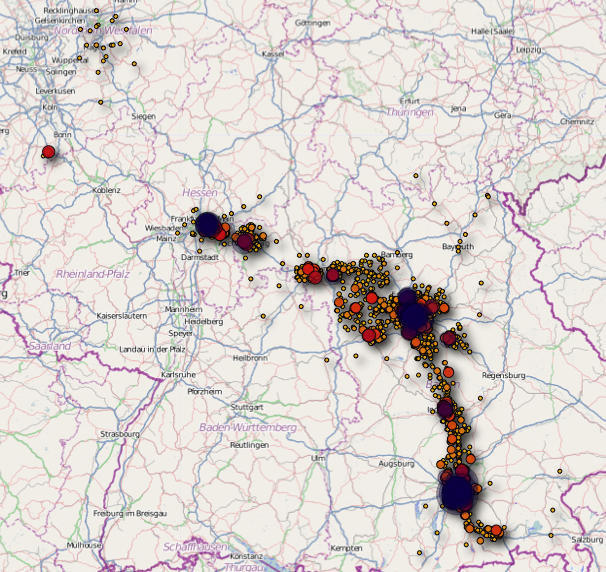
Dazu sei angemerkt, dass die Werte vereinzelt stark verfälscht sind. Hauptsächlich, da auf Grund “merkwürdiger” Funkzelleneinbuchungen und mir nicht näher bekannten Abweichungen einige Ausreisser entstehen. So war ich im letzten Jahr zwar nie im Ruhrgebiet unterwegs – aber das vernachlässige ich mal.
[ad#Google Adsense 468×60 Image Inline]
Auf der Seite der Programmierer sowie dieser Seite ist gut beschrieben, wie man sich die Rohdaten der gespeicherten Informationen im SQLite-Format anschauen und auseinanderfieseln kann. Die Datei liegt (z. B. unter Mac OS X) irgendwo im MobileSync Verzeichnis, kann mit Hilfe dieses Python-Scripts gefunden und z. B. mit Hilfe vom SQLite Database Browser untersucht werden.
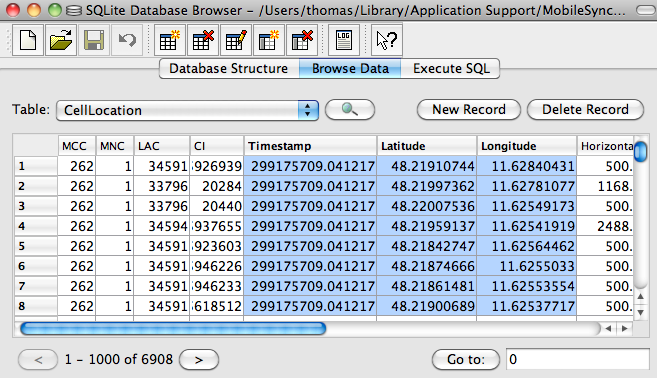
Der Timestamp beginnt seine Rechnung übrigens zum 1. Januar 2001, also einfach 978307200 dazu addieren und man kommt auf den allgemein bekannten UNIX_TIMESTAMP (Sekunden seit 1. Januar 1970).
Liebe Leute, habt ihr keine anderen Sorgen, als euch darüber aufzuregen, dass Apple das technisch Mögliche nutzt und Eure privaten Bewegungsdaten auf Eurer privaten Festplatte für Euch speichert?! Stellt euch doch mal vor…
diese Daten würden nicht ausschliesslich auf Eurem Mobiltelefon oder Eurer Festplatte gepeichert, sondern direkt zum Hersteller gesendet, so dass dieser nahezu in Echtzeit weiss, wo Ihr seid oder wo Ihr wart.
… Aber dazu später mehr…
Ich wollte mir ein eigenes Theme für mein Blog gestalten, mit dem längerfristig zufrieden bin. Die bei WordPress zum Download angebotenen Themes sind zwar alle ganz nett, allerdings gefällt mir immer irgendeine Kleinigkeit daran nicht. HTML und CSS ist nicht schwer zu editieren, um die Themes anzupassen, allerdings sind die Theme-Templates oft so komplex und verschachtelt, dass es eine regelrechte Fleißarbeit ist, Änderungen vorzunehmen. Meistens muss man per Try’n’Error mühsam herausfinden, an welcher Stelle genau etwas geändert werden muss.
 Also habe ich mir vor einer Weile Artisteer für Mac OS X heruntergeladen und getestet. Während die Version 2.5 für Windows bereits stable ist, wird die Mac OS X Version 2.5 noch als “beta” angegeben. Und genau das merkt man auch bei der Benutzung. Dennoch ist Artisteer brauchbar und bietet von Haus aus die Möglichkeit, Themes für verschiedene Systeme, darunter WordPress, Blogger, Joomla, Drupal und mehr zu erstellen. Auch ein Export als reines XHTML+CSS ist möglich.
Also habe ich mir vor einer Weile Artisteer für Mac OS X heruntergeladen und getestet. Während die Version 2.5 für Windows bereits stable ist, wird die Mac OS X Version 2.5 noch als “beta” angegeben. Und genau das merkt man auch bei der Benutzung. Dennoch ist Artisteer brauchbar und bietet von Haus aus die Möglichkeit, Themes für verschiedene Systeme, darunter WordPress, Blogger, Joomla, Drupal und mehr zu erstellen. Auch ein Export als reines XHTML+CSS ist möglich.
 Mein Artikel über das neue MacBookPro hat ja für verhältnismässig viele Kommentare gesorgt. Teilweise Glückwünsche, teilweise Empfehlungen für Software. Auch nach mehreren Tagen bin ich noch immer sehr zufrieden mit dem MBP.
Mein Artikel über das neue MacBookPro hat ja für verhältnismässig viele Kommentare gesorgt. Teilweise Glückwünsche, teilweise Empfehlungen für Software. Auch nach mehreren Tagen bin ich noch immer sehr zufrieden mit dem MBP.
An dieser Stelle möchte ich euch fragen, was für euch die absoluten Must-Have Programme unter Mac OS X sind? Welche Software setzt ihr ein, worauf könnt oder wollt ihr nicht verzichten?
Für mich ist wichtig:
- Safari (preinstalled)
- iTunes (preinstalled)
- iTerm (schickes Terminal, nachinstalliert)
- Growl (Popup-Meldungen z. B. von Adium, nachinstalliert)
- Adium (IM-Client, nachinstalliert)
- TweetDeck (Twitter-Client, nachinstalliert)
- iWork (Keynote, Pages, Numbers, nachinstalliert)
- Cord (RDP-Client, nachinstalliert)
- iPhoto (preinstalled)
- iMovie (preinstalled)
- Oracle Calendar (Kalender, nachinstalliert)
[ad#Google Adsense 468×60 Image Inline]
Was benutzt ihr darüber hinaus?